 Indstillinger/Registr.]
Indstillinger/Registr.]  [Præferencer]
[Præferencer]  [Visningsindstillinger]
[Visningsindstillinger]
 Indstillinger/Registr.]
Indstillinger/Registr.]  [Præferencer]
[Præferencer]  [Visningsindstillinger]
[Visningsindstillinger]|
Skærmvalg*1
[Hjem], [Kopi], [Fax]*2, [Scan og send], [Scan og gem], [Se gemte filer], [Fax/I-fax indbakke], [Scanner], [Web Access], [Indstillinger for Dest./Videres.], [Print], [Hold]*3, [Enkel scanning og send]/[Nem scanning], [WSD-scan], [Scan for Mobile], [Mobilportal], [iW Function Flow]*4 *5, [Scan Lock Analyzer]*4, [uniFLOW Online Setup]
[Åbn skærmen Statusmonitor]
[Til], [Fra]
|

 Indstillinger/Registr.]
Indstillinger/Registr.]  [Præferencer]
[Præferencer]  [Visningsindstillinger]
[Visningsindstillinger] Status Monitor].
Status Monitor].|
[Standardskærm]
[Jobstatus/log], [Driftsstatus]
[Standardstatustype]
[Kopi/Print], [Send], [Modtag], [Gem], [Forbrugsstoffer/Andet]
[Status/Log]
[Jobstatus], [Joblog]
[Detaljer]
Når [Kopi/Print] er valgt i [Standardstatustype]:
Når [Jobstatus] er valgt i [Status/Log]:
[Print], [Kopi]
Når [Joblog] er valgt i [Status/Log]:
[Kopi], [Printer], [Lokalt print], [Kaskadekopi: Modt.]*2, [Modtaget jobprint], [Print rapport], [Kaskadekopi] *2
Når [Send] er valgt i [Standardstatustype]:
Når [Jobstatus] er valgt i [Status/Log]:
[Send], [Fax]*1
Når [Joblog] er valgt i [Status/Log]:
[Send], [Fax]*1
Når [Modtag] er valgt i [Standardstatustype]:
Når [Jobstatus] er valgt i [Status/Log]:
[Fax]*1, [Videresend]
Når [Joblog] er valgt i [Status/Log]:
[Modtag], [Fax]*1
|

 Indstillinger/Registr.]
Indstillinger/Registr.]  [Præferencer]
[Præferencer]  [Visningsindstillinger]
[Visningsindstillinger]|
[Almindelig kopi], [Ekspreskopi]
|

 Indstillinger/Registr.]
Indstillinger/Registr.]  [Præferencer]
[Præferencer]  [Visningsindstillinger]
[Visningsindstillinger]|
[Til], [Fra]
[Aktivér fax i scanningsog sendefunktion]
[Til], [Fra]
|

 Indstillinger/Registr.]
Indstillinger/Registr.]  [Præferencer]
[Præferencer]  [Visningsindstillinger]
[Visningsindstillinger]|
[Mailboks]
[Til], [Fra]
[Avanceret område/netværk]
[Til]*1, [Fra]*2
[Hukommelsesmedie]
[Til], [Fra]
|

 Indstillinger/Registr.]
Indstillinger/Registr.]  [Præferencer]
[Præferencer]  [Visningsindstillinger]
[Visningsindstillinger]|
[Sprog]
[Tastaturlayout]
|

 Indstillinger/Registr.]
Indstillinger/Registr.]  [Præferencer]
[Præferencer]  [Visningsindstillinger]
[Visningsindstillinger]|
[Til], [Fra]
|

 Indstillinger/Registr.]
Indstillinger/Registr.]  [Præferencer]
[Præferencer]  [Visningsindstillinger]
[Visningsindstillinger]|
[Til]*1, [Fra]*2
|

 Indstillinger/Registr.]
Indstillinger/Registr.]  [Præferencer]
[Præferencer]  [Visningsindstillinger]
[Visningsindstillinger]|
[Registrér/Redigér]
[Slet]
|

 Indstillinger/Registr.]
Indstillinger/Registr.]  [Præferencer]
[Præferencer]  [Visningsindstillinger]
[Visningsindstillinger]|
[Til], [Fra]
|

 Indstillinger/Registr.]
Indstillinger/Registr.]  [Præferencer]
[Præferencer]  [Visningsindstillinger]
[Visningsindstillinger]|
[Til], [Fra]
|

 Indstillinger/Registr.]
Indstillinger/Registr.]  [Præferencer]
[Præferencer]  [Visningsindstillinger]
[Visningsindstillinger]|
[Til], [Fra]
|

 Indstillinger/Registr.]
Indstillinger/Registr.]  [Præferencer]
[Præferencer]  [Visningsindstillinger]
[Visningsindstillinger]|
[Enkel], [Detaljeret]
|

 Indstillinger/Registr.]
Indstillinger/Registr.]  [Præferencer]
[Præferencer]  [Visningsindstillinger]
[Visningsindstillinger]|
[Kategori]
[Alle], [Standardtype], [Brugerdefineret type]
[Sortér]
[Registreret (Op)], [Registreret (Ned)], [Navn (Stigende)], [Navn (Faldende)], [Vægt (Stignde)], [Vægt (Faldnde)]
|

 Indstillinger/Registr.]
Indstillinger/Registr.]  [Præferencer]
[Præferencer]  [Visningsindstillinger]
[Visningsindstillinger]|
[mm], [Tommer]
|

 Indstillinger/Registr.]
Indstillinger/Registr.]  [Præferencer]
[Præferencer]  [Visningsindstillinger]
[Visningsindstillinger]|
[Ved skærmens top], [Ved skærmens bund], [Fra]
Valg af navn, der skal vises
[Brugernavn], [Vis navn]
|

 Indstillinger/Registr.]
Indstillinger/Registr.]  [Præferencer]
[Præferencer]  [Visningsindstillinger]
[Visningsindstillinger]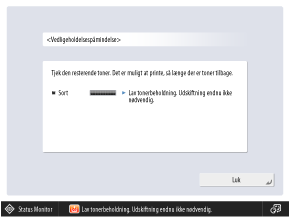
|
[Til], [Fra]
|

 Indstillinger/Registr.]
Indstillinger/Registr.]  [Præferencer]
[Præferencer]  [Visningsindstillinger]
[Visningsindstillinger]
 Indstillinger/Registr.]
Indstillinger/Registr.]  [Præferencer]
[Præferencer]  [Visningsindstillinger]
[Visningsindstillinger]|
[Til], [Fra]
|

 Indstillinger/Registr.]
Indstillinger/Registr.]  [Præferencer]
[Præferencer]  [Visningsindstillinger]
[Visningsindstillinger]|
[Til], [Fra]
|

 Indstillinger/Registr.]
Indstillinger/Registr.]  [Præferencer]
[Præferencer]  [Visningsindstillinger]
[Visningsindstillinger]|
[Til], [Fra]
|

 Indstillinger/Registr.]
Indstillinger/Registr.]  [Præferencer]
[Præferencer]  [Visningsindstillinger]
[Visningsindstillinger]|
[Til], [Fra]
|